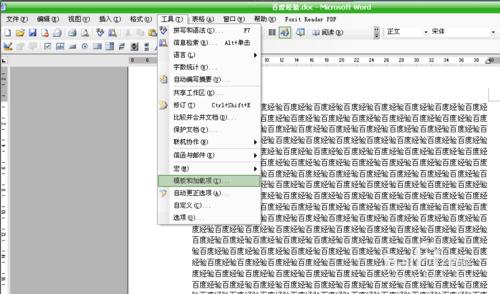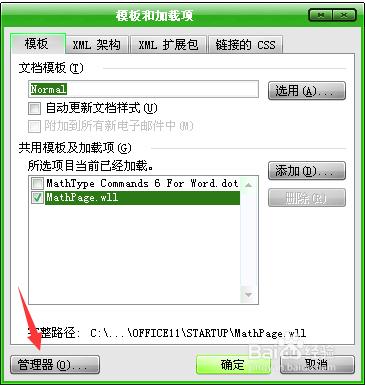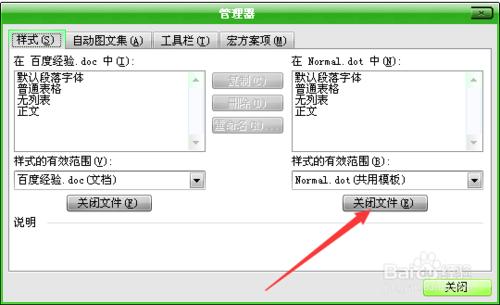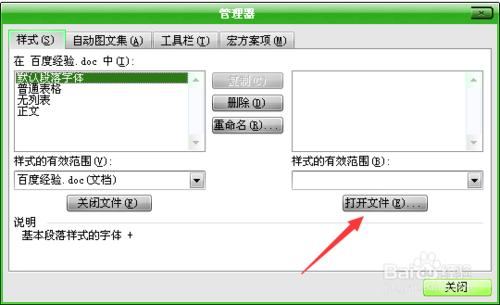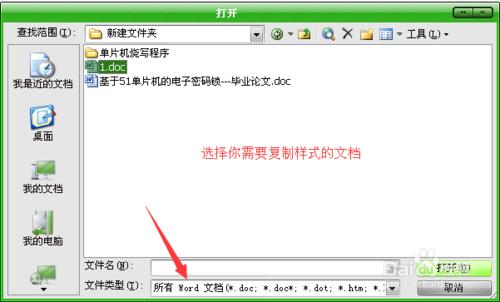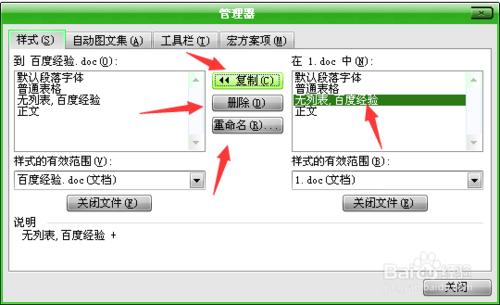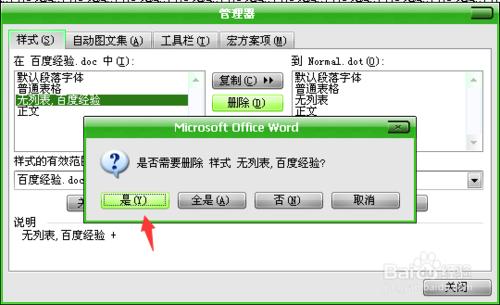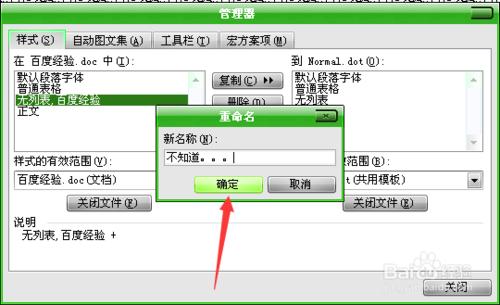很多時候在一個word文檔中設置好了或者是從其他好的文檔中看到了文字的樣式很好看,在文檔中重新設置有很麻煩。今天就來教大家怎麼的管理包括複製、刪除和重命名樣式,希望對大家有幫助。
方法/步驟
我們先打開一個文檔,是你需要應用樣式的文檔或者要複製樣式的文檔也可以。單擊菜單欄中“工具”→“模板和加載項”
打開“模板和加載項”對話框,然後單擊左下角的“管理器”按鈕就可以打開“管理器”對話框。
在“樣式”選項卡中,一般在默認情況下,左側顯示當前打開文檔的樣式,右側顯示Normal模板中的幾個樣式。現在我們關閉右側Normal文檔。
再單擊打開文檔,打開需要複製的文檔,在瀏覽框中,格式要選擇doc格式。就是word文檔格式,這樣才能找到我們需要的文檔的。然後點擊“打開”
單擊“關閉”按鈕。如果複製到的目標文檔是單擊“打開”按鈕選擇顯示的文檔,單擊“關閉文件”按鈕或“關閉”按鈕後將出現是否保存文檔的提示,單擊“是”即可把樣式保存到此文檔中,如果是Normal模板,則沒有提示。
在“管理器”窗口中,鼠標選中要刪除的樣式,單擊“刪除”按鈕,隨後在出現的提示對話框中,根據需要來選擇單擊“是”或“全是”按鈕,刪除段落樣式後,對應段落將應用“正文”樣式。單擊“重命名”按鈕,在打開的“重命名”對話框中,在“新名稱”框中輸入新名稱,然後單擊“確定”按鈕即完成。
注意事項
如果選中的是內置樣式,將提示該樣式無法刪除。
在改變內置樣式的名稱時,將保留其原有名稱,新名稱附加其後。此外,在“樣式和格式”任務窗格中也可以刪除和重命名樣式,單擊某一樣式後的下拉按鈕,或在其上單擊右鍵,在菜單中有“修改”和“刪除”命令,分別可以重命名樣式和刪除樣式。